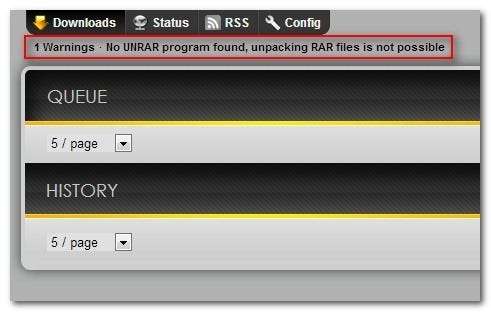De curând v-am arătat cum să transformați Raspberry Pi într-o cutie BitTorrent 24/7 pentru a economisi factura de energie electrică și pentru a menține rapoartele de urmărire aurii. Acum ne-am întors pentru a vă arăta cum să adăugați accesul Usenet pentru a completa versiunea ca o casetă de descărcare cuprinzătoare.
De ce vreau să fac asta?
După cum am evidențiat în Cum să transformați un Raspberry Pi într-o cutie BitTorrent Always-On , motivul principal pentru transferul activităților de descărcare la o unitate Raspberry Pi este enorma economie de energie. Comparativ cu rularea unui computer tradițional ca server / casetă de descărcare, rularea unui Raspberry Pi în locul său vă va economisi o grămadă de bani.
Dacă ai urmat Ghidul How-To Geek pentru măsurarea consumului de energie , vă puteți aminti că serverul nostru modest de birou consumă electricitate în valoare de aproximativ 200 USD pe an. Prin comparație, Raspberry Pi consumă aproximativ 3 USD pe an . Chiar și cu unitățile de hard disk externe adăugate în sistem, ați fi greu să pierdeți 10 USD pe an în consumul de energie.
În timp ce descărcările Usenet sunt unidirecționale (nu există semnalizare, trackere sau monitorizare a raportului, așa cum există cu un serviciu peer-to-peer, cum ar fi BitTorrent), veți beneficia în continuare de o funcționare 24/7. Dacă folosești Usenet pentru a obține emisiunile tale TV preferate, de exemplu, o casetă de descărcare întotdeauna pe Raspberry Pi le va descărca în secunda în care sunt disponibile.
Avantajul final este că dacă aveți o casetă de descărcare mereu pornită, vă veți descărca sarcina de pe computerul dvs. desktop. Nu va trebui să lăsați niciodată mașina desktop pornită peste noapte pentru a termina acel fișier sau să nu treceți la jocul pe care ați vrut să îl jucați, deoarece mașina dvs. este legată despachetând și verificând o descărcare imensă.
Citiți mai departe în timp ce vă arătăm cum să vă transformați Pi-ul într-un aparat de descărcare Usenet slab, rău și tăcut.
De ce am nevoie?

Pentru acest tutorial presupunem că aveți o unitate Raspberry Pi cu Raspbian instalat, puteți accesa dispozitivul fie direct printr-un monitor atașat și tastatură, fie de la distanță prin SSH și VNC și că aveți o unitate USB (sau unități) atașată la aceasta. Dacă trebuie să vă puneți la curent în aceste zone, vă recomandăm să citiți următoarele ghiduri în ordinea în care le-am enumerat aici:
- Ghidul HTG pentru Noțiuni introductive despre Raspberry Pi
- Cum să vă configurați Raspberry Pi pentru Remote Shell, Desktop și Transfer de fișiere
- Cum să transformați un Raspberry Pi într-un dispozitiv de stocare în rețea de consum redus
Totul din primul tutorial este necesar, al doilea tutorial este opțional (dar accesul de la distanță este incredibil de la îndemână pentru acest proiect, deoarece o cutie de descărcare este un candidat perfect pentru o construcție fără cap), iar cea mai importantă parte a celui de-al treilea tutorial este pur și simplu configurarea hard diskului și configurarea acestuia pentru a se monta automat la pornire.
În plus față de lista de lecturi anterioare, dacă nu sunteți prea familiarizați cu intrările și ieșirile din Usenet, vă recomandăm să citiți următorul tutorial:
- Ghidul How-To Geek pentru Noțiuni introductive despre Usenet
TL; versiunea DR: Utilizați Newshosting , sunt cei mai buni din domeniu.
Dacă sunteți deja familiarizat cu Usenet și aveți un cont la un furnizor de încredere Usenet, este minunat. daca tu nu aveți un cont Usenet, trebuie absolut să citiți ghidul nostru pentru a vă pune la curent. Spre deosebire de torrentele în care puteți ajunge saltând de la tracker public la tracker public, nu există un server public Usenet de încredere și gratuit. Va trebui să obțineți un cont de la un furnizor de încredere - consultați ghidul nostru pentru informații generale despre Usenet și sfaturi despre furnizorii care să ia în considerare.
Odată ce ați examinat tot materialul și ați configurat Pi-ul, este timpul să începeți treaba de a vă transforma Pi-ul într-o bestie care descarcă silențios și cu putere foarte mică.
Actualizarea Apt-Get și instalarea SABnzbd
Prima ordine de idei este actualizarea și actualizarea instalatorului apt-get. Dacă ați urmat împreună cu ghidul recent, Cum să transformați un Raspberry Pi într-o cutie BitTorrent Always-On , puteți sări peste acest pas pe măsură ce tocmai ați actualizat și actualizat în timpul acelui tutorial.
La terminal, introduceți următoarele comenzi:
sudo apt-get update
sudo apt-get upgrade
Dacă nu v-ați actualizat / actualizat de ceva vreme, pregătiți-vă să luați o ceașcă de cafea în timp ce așteptați finalizarea procesului.
Odată actualizat, este timpul să instalați SABnzbd. Înainte de a face acest lucru, este în ordine o notă despre motivul pentru care am optat pentru SABnzbd. Dacă doriți să rulați o configurare absolut barebones, care este ușoară pe resursele sistemului, ar fi logic să utilizați unele dintre instrumentele din linia de comandă, cum ar fi NZBGet . Totuși, avantajul este că pierdeți accesul la cantitatea uriașă de aplicații, plug-in-uri și integrare de la terți, care vine cu un instrument matur și bine dezvoltat, cum ar fi SABnzbd. Am testat ambele pe platformă și, deși nu există nicio dezbatere conform căreia un instrument ultra ușor precum NZBget consumă mai puține resurse de sistem, suntem dispuși să renunțăm la interfața și bunătățile lustruite care vin cu SABnzbd.
Pentru a începe instalarea SABnzbd, deschideți terminalul și introduceți următoarea comandă:
sudo apt-get install sabnzbdplus
Aceasta va instala dependențele de bază pentru SABnzbd, inclusiv mai multe instrumente Python (cum ar fi galeria de șabloane RSS Parser și Cheetah), precum și temele de bază SABnzbd, cum ar fi Classic și Plush. În timpul procesului de instalare a pachetului destul de lung, veți vedea următoarea eroare la un moment dat:
[....] SABnzbd + newsgrabber binar: neconfigurat, avort. Vezi / etc / default / s [warndplus ... (avertisment).
Nu vă faceți griji, această mică eroare ciudată în procesul de instalare înseamnă doar că SABnzbd nu a fost încă configurat (ceea ce nu ar fi, în mod natural, pe măsură ce îl instalăm). După terminarea procesului de instalare, treceți la secțiunea următoare.
Rularea Expertului de configurare SABnzbd

După ce instalarea sabnzbdplus s-a încheiat, veți reveni la promptul de comandă. Introduceți următoarea comandă pentru a lansa SABnzbd pentru prima dată:
sabnzbdplus --server 0.0.0.0
Comanda pornește daemonul SABnzbd și pornește WebUI. Destul de puțin text se va învârti și apoi va atârna și va da iluzia că aplicația sa prăbușit. Nu a făcut-o, tocmai a preluat controlul terminalului și, pe măsură ce îndeplinește noi funcții, acestea vor apărea aici. Fie deschideți o nouă fereastră de terminal, fie conexiune SSH; dacă apăsați CTRL + C pentru a ieși și a reveni la promptul de comandă, veți provoca închiderea demonului.
De la un browser de pe Raspberry Pi sau de la un browser de la distanță de pe desktop, puteți porni acum expertul de configurare. Vă sfătuim cu tărie să utilizați un browser web la distanță pentru ușurință în utilizare și performanță mai bună.
În browserul dvs. web la alegere, navigați la:
http: // [Your Pi's IP]: 8080 / vrăjitor /
Selectați limba preferată și faceți clic pe Start Wizard. Primul pas este să introduceți informațiile furnizorului dvs. Usenet - vă recomandăm Newshosting , dar puteți utiliza orice furnizor doriți.
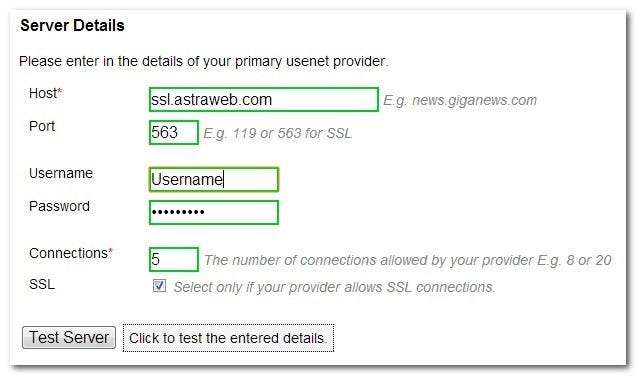
Introduceți gazda, portul, numele de utilizator / parola și setați numărul de conexiuni. În timp ce puteți scăpa cu ușurință de peste 20 de conexiuni pe o instalare desktop sau server, vă sugerăm să începeți cu 5 conexiuni pe Pi-ul dvs. și să strecurați numărul în sus dacă găsiți că aveți nevoie de mai multe conexiuni simultane. Faceți clic pe Test Server pentru a vedea dacă datele dvs. de conectare / numele de utilizator se verifică la furnizorul dvs.
Pasul doi al vrăjitorului setează controlul accesului:
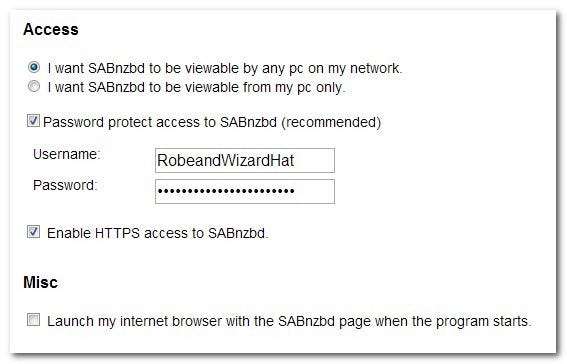
Este important să selectați „Vreau ca SABnzbd-ul meu să poată fi vizualizat de orice computer din rețeaua mea” și să debifați „Lansați browserul meu de internet cu pagina SABnzbd când pornește programul”. Odată ce am terminat configurarea SABnzbd, aceasta va fi o casetă fără cap și nu există niciun motiv să lansăm browserul implicit pe Pi și să mestecăm resursele sistemului. Setarea unui nume de utilizator / parolă este opțională.
Puteți sări cu totul pasul trei al vrăjitorului de pornire rapidă, deoarece ambele servicii suplimentare pentru care vă sugerează să vă conectați datele de utilizator sunt acum defecte. Faceți clic pe Următorul pentru a trece mai departe la pasul patru. Pasul patru este automatizat, demonul SABnzbd va reporni și expertul vă va arăta adresele web pe care le puteți accesa WebUI astfel:
http://192.168.1.102:8080/sabnzbd/
http: // raspberrypi: 8080 / sabnzbd /
http://127.0.1.1:8080/sabnzbd/
Mergeți mai departe și faceți clic pe „Mergeți la SABnzbd” pentru a părăsi vrăjitorul și a fi aruncat în interfața principală a utilizatorului SABnzbd.
Instalarea UNRAR pentru despachetarea automată
Pe măsură ce parcurgeți noua interfață, ați putea observa că chiar din poartă există un avertisment: „Nu a fost găsit niciun program UNRAR, nu este posibilă despachetarea fișierelor RAR”.
Pachetul de instalare de bază al SABnzbd nu instalează un program RAR și acest lucru este problematic. Vom putea descărca fișiere din Usenet, dar acestea nu se vor despacheta automat. Știi ce nu sună distractiv? Trebuie să despachetăm manual toate descărcările noastre.
Pentru a automatiza despachetarea fișierului, va trebui să construim o copie a aplicației gratuite, dar denumită neintuitiv, unrar-nonfree. Din fericire, un suflet de ajutor la RaspberryPi.StackExchange a subliniat cum să facă acest lucru pentru Raspbian.
La terminal, introduceți următoarea comandă pentru a vă permite să editați sources.list și adăugați depozitul care conține unrar-nonfree:
Sudona / Etc / Apt / So rse s. I st
În nano, adăugați următoarea linie în fișierul .list:
deb-src http://archive.raspbian.org/raspbian wheezy principal contrib non-free rpi
Apăsați CTRL + X pentru a ieși din nano și Y pentru a salva / suprascrie vechiul fișier .list. Înapoi la promptul de comandă, va trebui să vă actualizați lista de surse pentru ca modificarea să aibă efect:
sudo apt-get update
După finalizarea actualizării (ar trebui să fie destul de rapid dacă ați actualizat mai devreme în tutorial), este timpul să creați un director de lucru și apoi să treceți la acesta:
mkdir ~ / unrar-nonfree && cd ~ / unrar-nonfree
Este timpul să descărcați dependențele unrar-nonfree:
sudo apt-get build-dep unrar-nonfree
Când procesul se termină și reveniți la prompt, introduceți următoarea comandă pentru a descărca codul sursă și a construi pachetul de instalare:
sudo apt-get source -b unrar-nonfree
Acum este timpul să instalați pachetul. Dacă urmați acest tutorial după lansarea unei noi versiuni de unrar-nonfree, va trebui să actualizați numele fișierului. Puteți verifica numărul versiunii tastând „ls” la promptul de comandă pentru a lista fișierele pe care le-am descărcat în pașii anteriori:
sudo dpkg -i unrar_4.1.4-1_armhf.deb
Odată ce instalarea este finalizată, puteți testa rapid pentru a vedea dacă comanda „unrar” este disponibilă pentru sistem, tastând pur și simplu „unrar” la promptul de comandă. Dacă este instalată corect, aplicația unrar va înregistra o listă cu toate comutatoarele disponibile și descrierile acestora. Dacă pachetul a fost instalat fără erori, vă puteți ordona după dvs. cu următoarea comandă:
cd && rm -r ~ / unrar-nonfree
Acum este timpul să ștergeți eroarea din SABnzbd. Reporniți SABnzbd din WebUI făcând clic pe Opțiuni -> Reporniți. Când reporniți, mesajul de eroare ar trebui să dispară din regiunea din stânga sus a WebUI. Puteți verifica de două ori dacă jurnalul de erori este gol făcând clic pe linkul Stare din colțul din stânga sus:
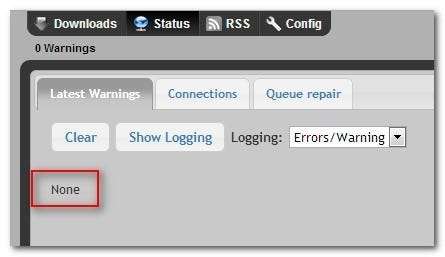
Totul clar! Am instalat unrar-nonfree, astfel încât să poată despacheta automat descărcările noastre, dar în acest moment directoarele de descărcare implicite indică micul card SD de pe Raspberry Pi. Să le îndreptăm spre HDD-ul nostru extern.
Configurarea directoarelor SABnzbd
În mod implicit, toate fișierele pe care le descărcați vor fi aruncate în directorul / home / pi / downloads. O jumătate de oră chiar și cu o conexiune modestă în bandă largă va umple complet cardul SD, moment în care aventurile dvs. din descărcarea Usenet se vor încheia când SABnzbd va întrerupe automat descărcările și va întrerupe întreaga operațiune.
Pentru a evita acest lucru, vom muta toate directoarele importante de pe cardul SD și pe hard diskul extern. Dacă nu aveți deja un hard disk USB atașat la Raspberry Pi și setat să se monteze automat la pornire, vă sfătuim să consultați tutorialul nostru Cum să transformați un Raspberry Pi într-un dispozitiv de stocare în rețea de consum redus pentru a vedea cum se face acest lucru. Vom folosi aceeași convenție de denumire HDD și structura de directoare pe care am folosit-o în acel tutorial, așa că adaptați comenzile din această secțiune pentru a se potrivi cu locația HDD-ului dvs.
Mai întâi, să creăm directoarele de care avem nevoie pentru SABnzbd:
sudo mkdir / media / USBHDD1 / share / SABnzbd / downloading
sudo mkdir / media / USBHDD1 / share / SABnzbd / completat
sudo mkdir / media / USBHDD1 / share / SABnzbd / watch
sudo mkdir / media / USBHDD1 / share / SABnzbd / watch / nzb-backup
sudo mkdir / media / USBHDD1 / share / SABnzbd / scripts
După crearea directoarelor, reveniți la WebUI-ul SABnzbd pentru a schimba directoarele implicite. În WebUI, navigați la Configurare -> Dosare. Există două secțiuni, folderele utilizator și folderele de sistem. În aceste două secțiuni, modificați următoarele intrări utilizând folderele pe care tocmai le-am creat. Trebuie să utilizați căi absolute pentru a forța SABnzbd să utilizeze foldere în afara valorii implicite a / home / pi /.
Folder de descărcare temporară:
/ media / USBHDD1 / parts / SABnzbd / downloading
Folder de descărcare finalizat:/ media / USBHDD1 / parts / SABnzbd / completat
Dosar urmărit:/ media / USBHDD1 / share / SABnzbd / watch
Dosar Scripturi:/ media / USBHDD1 / parts / SABnzbd / scripts
Folder de rezervă .nzb:/ media / USBHDD1 / share / SABnzbd / watch / nzb-backup
În plus față de aceste modificări, puteți seta „Spațiul liber minim pentru folderul de descărcare temporară” utilizând denumiri precum 900M pentru 900 megabytes sau 20G pentru 20 gigabytes. În general, lăsăm 10-20 GB liberi pe discul nostru pentru a servi ca un tampon frumos.
După ce ați făcut toate modificările, faceți clic pe Salvare în partea de jos a meniului. Modificările pe care le-am făcut necesită o repornire, deci faceți clic pe Descărcări pentru a reveni la WebUI principal, apoi faceți clic pe Opțiuni -> Reporniți în colțul din dreapta sus.
Testarea instalării SABnzbd
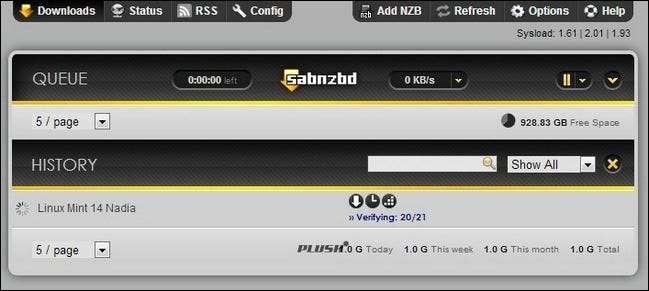
După repornirea SABnzbd, este timpul să o luați la o rotație. Pentru testul nostru ne-am îndreptat spre Binsearch.info și a găsit o copie a Linux Mint a descărca. Pentru a începe descărcarea, am aruncat fișierul .NZB în folderul SABnzbd / watch / unde SABnzbd îl smulge. Va apărea în Coadă și apoi se va transfera în secțiunea Istoric a WebUI pe măsură ce trece de la descărcare la verificare și despachetare, așa cum se vede în captura de ecran de mai sus.
Pentru cei dintre voi care sunt curioși cum SABnzbd pe Pi se stabilește cu SABnzbd pe un computer obișnuit, am efectuat mai multe teste în care am descărcat exact același fișier atât pe serverul nostru, cât și pe Raspberry Pi și am comparat rezultatele.
Pi a funcționat mai bine decât am anticipat, venind în mod obișnuit cu doar 15% mai lent decât un computer desktop complet. În termeni reali, aceasta a însemnat că o descărcare de 1 GB a durat aproximativ 14 minute pentru a descărca, verifica și despacheta pe computerul desktop, comparativ cu aproximativ 16 minute pe Raspberry Pi. Nu-i rău!
Setarea SABnzbd pentru a începe la pornire
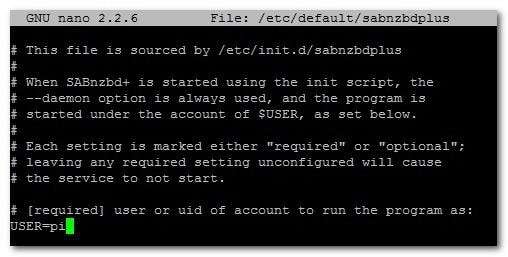
Comparativ cu unele dintre celelalte proiecte recente ale noastre, configurarea pornirii la pornire pentru SABnzbd plus este foarte simplă. Pachetul de instalare a creat deja un script /init.d/ pentru dvs. Singurul lucru pe care trebuie să-l faceți este să editați fișierul SABnzbd / etc / default / pentru a indica sub ce utilizator doriți să ruleze daemonul.
Pentru a face acest lucru, tastați următoarea comandă în terminal pentru a deschide nano și fișierul de configurare SABnzbd:
sudo nano / etc / default / sabnzbdplus
Singura variabilă pe care trebuie să o editați este USER =; introduceți numele de utilizator al contului în care doriți să rulați daemonul. Am folosit contul de utilizator implicit (și cel în care am instalat SABnzbd) „pi”. Apăsați CTRL + X pentru a ieși și a salva editarea. Puteți testa dacă modificările au avut efect sau nu, fie reporniți unitatea Pi sau pur și simplu verificând dacă puteți porni SABnzbd ca serviciu cu următoarea comandă:
sudo service sabnzbdplus start
Dacă modificările au fost eficiente, comanda de mai sus ar trebui să returneze următoarea secvență:
[....] Pornirea SABnzbd + newsgrabber binar:
[ ok ] Pornirea SABnzbd + newsgrabber binar :.
Notă: dacă executați comanda de pornire a serviciului în timp ce rulează SABnzbd, veți obține secvența de mai sus, dar va spune „eșuează” în loc de „ok”; asta înseamnă că a încercat totuși să ruleze daemon-ul, dar nu a reușit deoarece a fost deja pornit.
Îmbunătățiri ale configurației pentru creșterea vitezei
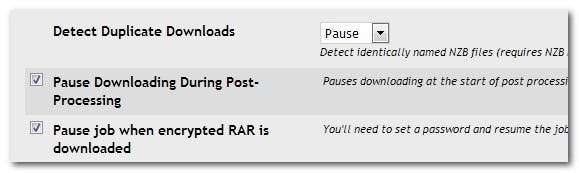
Deși am menționat în secțiunea de testare SABnzbd că am găsit că Pi a fost efectuat în același timp cu un computer desktop, există câteva modificări pe care le puteți face la fișierul de configurare care vă vor îmbunătăți semnificativ performanța dacă doriți să strângeți mai multă viteză. Navigați la WebUI principal și faceți clic pe Config. Vom parcurge fiecare secțiune relevantă și modificările din interior una câte una. Modificările de configurație sunt ordonate în funcție de cea mai mare rentabilitate pentru cea mai mică rentabilitate pentru efortul dvs.:
În Config -> Servere secțiune:
Dezactivați SSL. Cu excepția cazului în care sunteți extrem de paranoic în legătură cu ISP-ul dvs. care vă monitorizează, comutați de la serverul SSL al furnizorilor dvs. la serverul lor obișnuit. În testele noastre, am constatat că cheltuielile generale de criptare SSL au redus viteza de descărcare cu aproximativ 50% și au încetinit procesul de despachetare în timpul descărcărilor, deoarece SSL a preluat atât de mult din puterea de procesare a lui Pi.
În Config -> Comutatoare secțiune:
Activați Detectarea descărcărilor duplicat. Nu doriți să pierdeți timpul, lățimea de bandă și puterea de procesare pentru a descărca un fișier pe care l-ați descărcat anterior. Opțiunile de aici sunt Descartă și Pauză. Este util să folosiți Pauză, astfel încât să puteți revizui periodic coada și să decideți dacă doriți cu adevărat să descărcați din nou fișierul.
Activați Pauză descărcarea în timpul procesării ulterioare: În timp ce Pi zumzăie cu adevărat atunci când descarcă și despachetează un singur articol, atunci când trece printr-o întârziere mare, descărcarea și post-procesarea în tandem pot pune într-adevăr o presiune. Activarea acestei opțiuni îi spune lui Pi să întrerupă descărcările în timpul procesării celor recent finalizate.
În Config -> General secțiune:
Setați limita cache a articolului: Deși am lăsat această opțiune neadministrată, mulți utilizatori de pe forumul SABnzbd raportează rezultate pozitive pe Pi prin setarea acestei opțiuni la 32M sau 64M.
Instalarea interfeței mobile și a aplicațiilor mobile
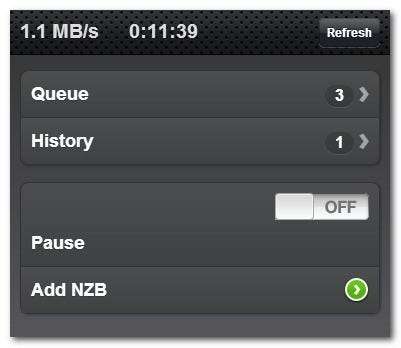
Dacă doriți să vă controlați cu ușurință instalarea SABnzbd de pe un dispozitiv mobil, va trebui fie să instalați unul dintre șabloanele WebUI mobile, fie să descărcați una dintre aplicațiile de control disponibile din App Store sau Google Play.
Când am instalat pachetul principal la începutul tutorialului, am primit temele Classic și Plush. Să luăm un moment pentru a instala o temă mobilă. Dacă doriți tema mobilă generală, văzută în captura de ecran de mai sus, introduceți următoarea comandă la terminal:
sudo apt-get install sabnzbdplus-theme-mobile
Dacă doriți tema iPhone pentru iOS, introduceți următoarea comandă:
sudo apt-get install sabnzbdplus-theme-iphone
După ce ați instalat una dintre temele mobile, mergeți la WebUI și navigați la Config -> General -> SABnzbd Web Server. În subsecțiunea Interfață web secundară, veți putea selecta skin-ul mobil pe care l-ați instalat, astfel:
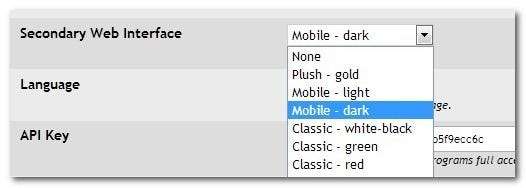
Derulați în jos și salvați modificările, apoi faceți clic pe Repornire SABnzbd (chiar lângă butonul de salvare). După repornire, veți putea accesa interfața secundară / mobilă la următoarea adresă URL:
http: // [Your Pi's IP]: 8080 / m /
Dacă doriți să vă îmbunătățiți și mai mult experiența Usenet, aplicațiile mobile depășesc elementele de bază ale simplei interfețe mobile. Fanii Apple cu iPhone sau iPad vor dori cu siguranță să verifice următoarele aplicații:
Utilizatorii Android au, de asemenea, o alegere plăcută, dintre care:
Multe dintre aplicațiile mobile oferă funcții îmbunătățite, cum ar fi transferurile RSS-NZB, gestionarea avansată a cozilor și multe altele.
În acest moment, ați instalat SABnzbd, s-a confruntat cu dependențele sale, l-ați optimizat, ați luat o aplicație mobilă pentru skin / control și sunteți gata să vă saturați conducta cu bunătate Usenet dulce, dulce. Urmăriți cu atenție prima pagină aici, deoarece vă oferim în continuare ghiduri detaliate pentru a obține și mai mult din Raspberry Pi.